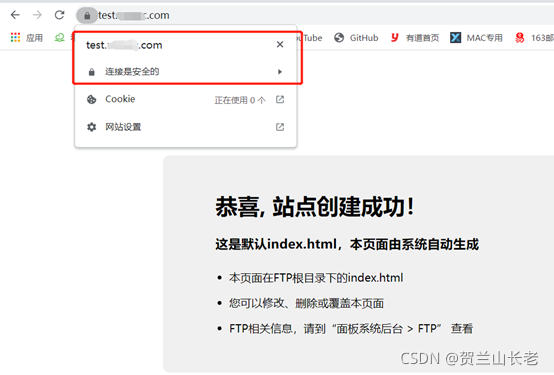本文详细介绍在宝塔面板下如何正确添加站点、配置站点,及在运营商如何申请免费SSL证书,将其配置到宝塔站点里。
给你的网站加一把锁,教你免费SSL证书申请,配置到自己的网站中。
环境:Ubuntu server 18
工具:宝塔控制面板
平台:阿里云
Web服务器:Nginx
宝塔:https://www.bt.cn/
阿里云:https://www.aliyun.com/
腾讯云:https://cloud.tencent.com/
要求:
- 1.宝塔控制面板搭建完毕。
- 2掌握域名解析的原理。
- 3.了解http与https的区别。
打开运营商后台,以阿里云举例,在控制台进入到“域名控制台”。找到解析,为保证数据安全,敏感部分打马赛克。
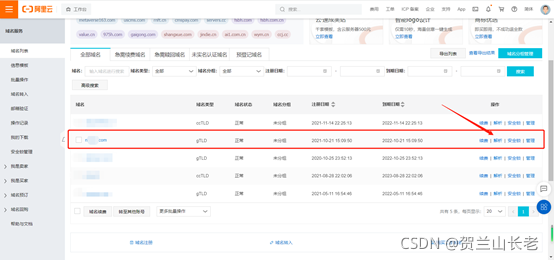
进入域名解析后,点击1处,添加记录会弹出右边。在里面正确填写自己的信息即可。在此处我创建的是test的主机记录。确认无误后,点击2处保存。
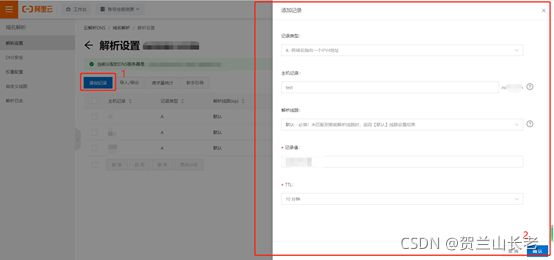
在运营商处保存域名解析记录后,返回宝塔控制面板。注:打开的宝塔控制面板是在服务器上配置安装的宝塔控制面板,而非其他地址上的宝塔,否则无关联,配置无效果!若不知道宝塔如何安装,可以翻阅此前教程。
选择左侧网站,这里会展示你在本服务器上搭建的网站信息。
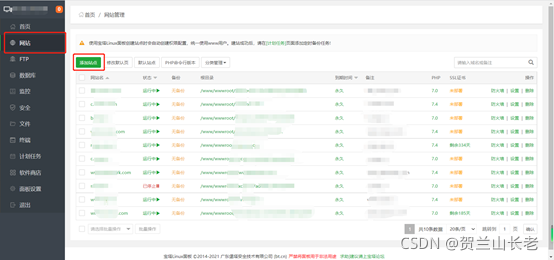
选择添加站点,将我们刚在运营商添加的主机记录添加到此处。注:此处的域名是完整的域名,而非简简单单的test,例如:test.domian.com,此处由于打马赛克效果,并未展示.com。系统会自动生成路径、数据库、PHP版本等配置,若无严格要求,可以按照默认来,如果自己业务已经完成配置,那么可以指定环境和路径。
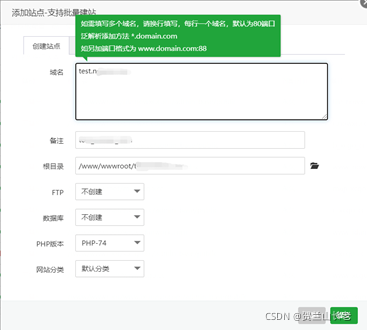
创建完站点后,可以尝试访问下刚创建的站点,会发现默认文档提示了站点创建成功。先不管站点内容,我们紧接着要完成我们下一步工作——SSL证书申请。
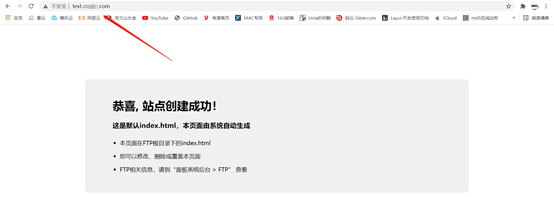
打开阿里云的SSL证书控制台,若不知道怎么打开,可以直接在阿里云首页搜索SSL。
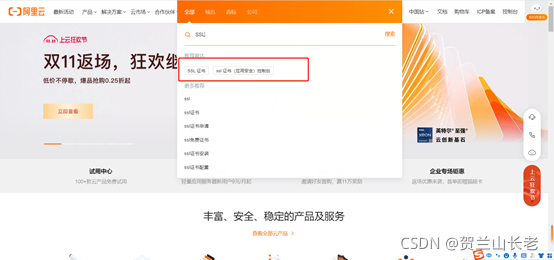
进入SSL控制台后,按照图中1,2,3的顺序。SSL证书->免费证书->创建证书。
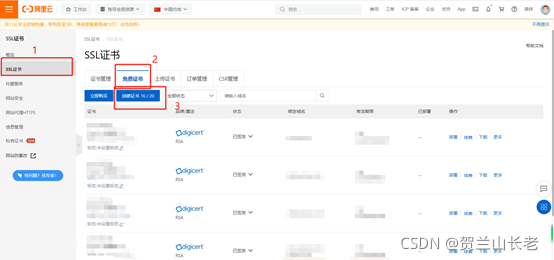
个人觉得阿里云SSL认证多了几步没必要的步骤,创建证书后,选择证书申请。

证书绑定域名就是咱们刚解析的域名,或者是需要SSL的域名。个人信息请填准确,其他信息,如果不知道请选择默认。初学者默认。
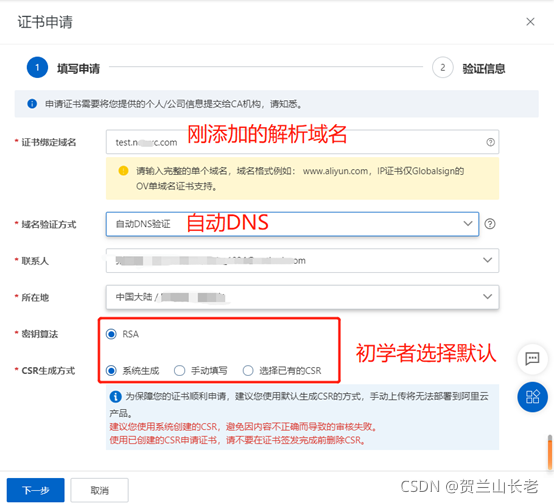
点击完下一步后会进行认证和DNS确认,目的是为了确认DNS能解析test主机记录。另外可以解析到TXT的记录值。初学者若什么都不明白,都可选择默认,并验证值即可。
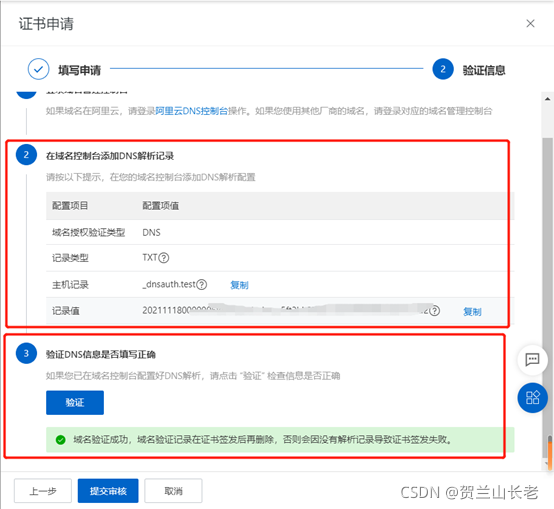
提交审核后,在SSL证书列表会显示咱们申请的证书,如果提示“已签发”,代表通过审核,可以使用。
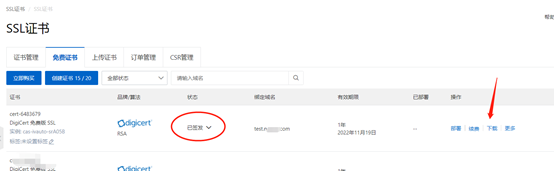
此时只需要将SSL证书与Nginx或Apache配置在一起就可以了。那么这会儿选择下载。他会弹出询问你是下载哪种证书?我是Nginx服务器,所以选择Nginx下载。
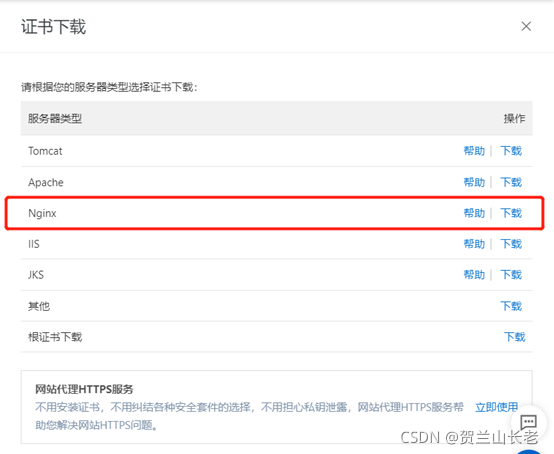
解压刚下载的SSL证书文件,会出现两种文件key和pem。
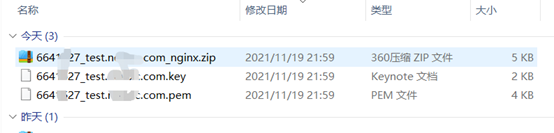
再次打开宝塔面板,进入到网站菜单中,对我们解析的域名准备部署SSL证书,在箭头所指。
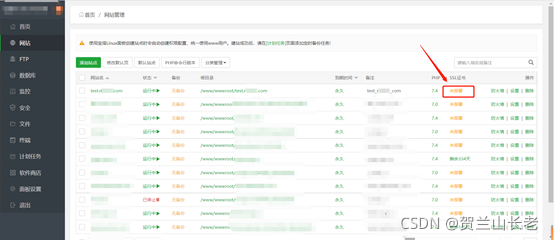
将刚刚我们从阿里云下载的Key文件和Pem文件打开,将里面的内容复制到SSL里。
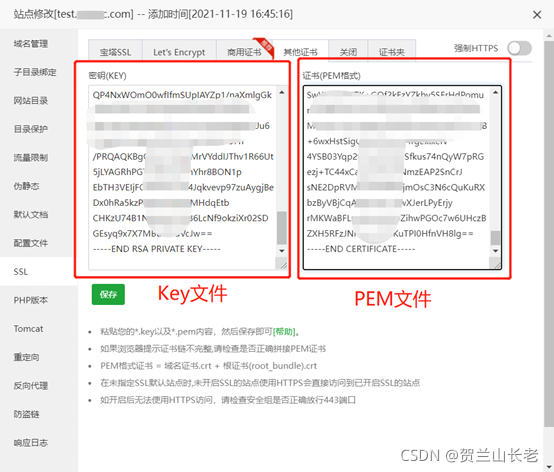
保存后会提示部署成功,并且会解析出到期时间。

我们来验证一下我们的SSL是否解析成功:https://test.****.com,发现解析成功,并且Chrome提示该网站是安全的,那么此时恭喜你!搭建成功!。